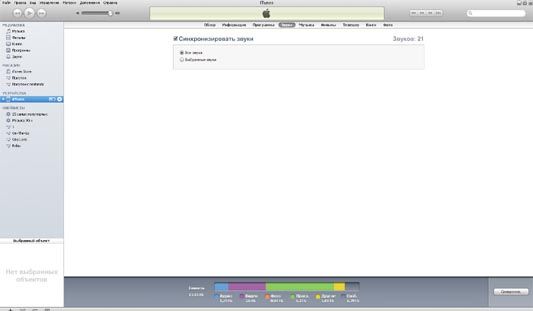- Как создать рингтон для iPhone и присвоить его контакту? [iFAQ]
- Использование звуков и рингтонов на iPhone, iPad или iPod touch
- Изменение рингтона
- Установка рингтона или звука сообщения для определенного контакта
- Покупка рингтонов в iTunes Store
- Повторная загрузка рингтонов, приобретенных с помощью Apple ID
- Использование пользовательского рингтона
- RingTune — Рингтоны для iPhone 4+
- Скачай новую музыку на звонок
- Ringtones LP
- Для iPhone
- Снимки экрана (iPhone)
- Описание
- мелодии: на звонок 4+
- Ringtones: рингтоны музыка
- Kien Do
- Снимки экрана
- Описание
- Рингтоны : Рингтон для Айфон 4+
- Сделать Мелодии, Звонок Музыка
- TwinBit Ltd
- Для iPhone
- Снимки экрана (iPhone)
- Описание
Как создать рингтон для iPhone и присвоить его контакту? [iFAQ]
Вопреки многим утверждениям по поводу того, что в iPhone невозможно или очень сложно добавить на звонок собственные мелодии, в этой статье мы подробно опишем самые простые методы изготовления и установки этих самых мелодий (рингтонов) и присвоения их Вашим контактам. Существуют разные методы, от простого создания прямо в iTunes, до способа создания рингтона прямо на устройстве или с помощью онлайн сервиса.
Метод 1 (с помощью программы iTunes, рингтоны длительностью до 30 секунд)
1. Выберите на Вашем компьютере mp3 файл из которого необходимо сделать рингтон.
2. Откройте программу iTunes, выделите песню, нажмите правую кнопку мыши и переходите в меню «Информация», затем откройте «Параметры». В полях «Старт» и «Стоп» укажите длительность будущего рингтона (после создания рингтона отключите параметры «Старт» и «Стоп»). Выбирайте длительность рингтона не более 30 секунд иначе он не будет синхронизирован с Вашим iPhone. Нажмите ОК.
3. Нажмите на созданный файл в iTunes правой кнопкой мыши и выберите «Создать версию AAC». В списке песен появится еще один файл, но другого формата. Нажмите правой кнопкой на новом, созданном в iTunes файле и выберите «Показать в Проводнике». Откроется Проводник, где и будет находится созданный файл.
4. Измените расширение (три буквы после точки) полученного файла с m4a на m4r. Т.е. поменяйте последнюю букву ”a” на ”r”. Если Вам не видны расширения файла, а только его название, то откройте в Проводнике «Сервис» –> «Свойства Папки» –> «Вид» –> и уберите галочку с пункта «Скрывать расширения для зарегистрированных типов файлов».
5. В итоге должен получиться файл рингтона вида: имя_файла.m4r .
6. Перетяните полученный рингтон формата имя_файла.m4r в меню «Звуки» медиатеки iTunes (в более старых версиях iTunes может называться «Рингтоны»). После перемещения Вы можете его увидеть там.
Метод 2 (с помощью программы-редактора звуковых файлов и приложения, обеспечивающего доступ к файловой системе iPhone, рингтоны, длительностью свыше 30 секунд)
1. Выберите на Вашем компьютере mp3 файл из которого необходимо сделать рингтон.
2. Выберите программу-редактор музыкальных файлов с помощью которой Вы будете «нарезать» рингтоны. Это можно сделать при помощи программ: mp3DirectCut, Sound Forge, iPhoneRingToneMaker и других. С помощью нее выберите отрезок песни и сохраните его в формате mp3.
3. Полученный файл формата mp3 перенесите в медиатеку iTunes для конвертации в формат «AAC» или произведите конвертацию с помощью другой программы, например Sound Forge. Но, в любом случае файл затем нужно перенести в медиатеку iTunes.
4. Измените расширение (три буквы после точки) полученного файла с m4a на m4r. Т.е. поменяйте последнюю букву ”a” на ”r”. Если Вам не видны расширения файла, а только его название, то откройте в Проводнике «Сервис» –> «Свойства Папки» –> «Вид» –> и уберите галочку с пункта «Скрывать расширения для зарегистрированных типов файлов».
5. В итоге должен получиться файл рингтона вида: имя_файла.m4r .
6. Подключите iPhone к компьютеру.
7. Используя любой файловый менеджер для iPhone на компьютере, например iPhoneFolders, iPhoneBrowser или iPhoneManager заходим по пути /private/var/stash/Ringtones
(также в качестве файлового менеджера можно воспользоваться программой iFunBox) интерфейс программы доступен и понятен, рингтоны легко перенести в iPhone с помощью специального меню «Рингтоны», находящегося в левой части в программы)
8. Скопируйте рингтон в формате .m4r в папку Ringtones.
9. Перезагрузите iPhone.
10. После перезагрузки рингтон будет доступен в меню телефона «Настройки» -> «Звуки» -> «Рингтон».
Также можете попробовать программу Rington Maker, скачать и посмотреть принцип работы которой можно здесь или воспользоваться онлайн-конвертером рингтонов на сайте audiko.ru
Как присвоить рингтон контакту?
1. Запустите «Контакты» на телефоне и выберете нужный контакт.
2. В правом верхнем углу нажмите «Изменить».
3. Нажмите на поле «Рингтон» и выберете желаемый рингтон для контакта.
Источник
Использование звуков и рингтонов на iPhone, iPad или iPod touch
Далее приведена инструкция по изменению звуковых сигналов, о получении вызова, текстового сообщения, электронного письма или другого уведомления на iPhone, iPad или iPod touch. Можно выбрать звуки из обширной медиатеки или приобрести новые звуки и сигналы оповещений в iTunes Store.
Изменение рингтона
- Перейдите в меню «Настройки» > «Звуки, тактильные сигналы».
- В разделе «Звуки и рисунки вибраций» нажмите звук, который требуется изменить.
- Нажмите имя рингтона или оповещения, чтобы воспроизвести его и установить в качестве нового звука.
Установка рингтона или звука сообщения для определенного контакта
- Выберите имя человека в программе «Контакты».
- В правом верхнем углу карточки контакта выберите «Изменить».
- Нажмите «Рингтон» или «Звук сообщения» и выберите новый звук.
Покупка рингтонов в iTunes Store
- Откройте приложение iTunes Store.
- Нажмите кнопку «Еще».
- Нажмите «Звуки».
- Найдите нужный рингтон и нажмите цену, чтобы совершить покупку.
- Выберите вариант с автоматической установкой рингтона. или нажмите «Готово», если хотите принять решение позже.
- Для завершения покупки может потребоваться вести пароль Apple ID.
Доступность и функции магазина могут отличаться в зависимости от страны или региона. Подробнее о том, что доступно в вашей стране или регионе.
Повторная загрузка рингтонов, приобретенных с помощью Apple ID
- Перейдите в меню «Настройки» > «Звуки, тактильные сигналы».
- Нажмите любой звук в разделе «Звуки, тактильные сигналы».
- Нажмите «Загрузить все купленные звуки». Этот параметр может не отображаться, если вы уже загрузили все купленные звуки или не купили ни одного звука.
Возможность повторной загрузки некоторых ранее приобретенных звуков может отсутствовать.
Использование пользовательского рингтона
- Подключите iPhone, iPad или iPod touch к компьютеру.
- На компьютере с ОС Windows: откройте программу iTunes для Windows. На компьютере Mac: откройте Finder.
- Перетащите рингтон на устройство.
Источник
RingTune — Рингтоны для iPhone 4+
Скачай новую музыку на звонок
Ringtones LP
Для iPhone
-
- Музыка: № 33 в этой категории
-
- 4,5 • Оценок: 22,9 тыс.
-
- Бесплатно
- Включает встроенные покупки
Снимки экрана (iPhone)
Описание
Пользовательские рингтоны и дизайнерские живые обои – все в одном приложении!
– Создание рингтонов
– Огромный каталог обоев
ВЫДЕЛЯЙТЕСЬ из толпы вместе с RingTune!
Преобразите экран вашего iPhone яркими живыми обоями и удивите друзей классными рингтонами!
С помощью нашего приложения вы можете полностью персонализировать ваш iPhone, установив на звонок любимую мелодию и выбрав живые обои для экрана блокировки. Ищите мелодии и картинки в каталоге или создавайте собственные живые обои для телефона и рингтоны на звонок в приложении.
Скачивая RingTune, вы получаете:
– Большой каталог рингтонов и обоев
– Простой инструмент для создания рингтонов и живых обоев
– Регулярные обновления контента
– Специальные обновления к праздникам
ЖИВЫЕ ОБОИ:
– Обширная галерея с потрясающими живыми обоями на любой вкус
– Живые обои, ASMR, Темы и Обои по категориям
– Возможность создавать собственные живые обои из ваших видео
– Классная анимация заряда батареи
– Все обои идеально подходят под экраны новых версий iPhone
РИНГТОНЫ:
– Оригинальные рингтоны в самых разных категориях
– Создание рингтонов из песен на вашем iPhone
– Запись мелодий для звонка, СМС и будильника с помощью микрофона
– Редактирование рингтонов, сохраненных в «Мои рингтоны»
– Возможность послушать мелодию перед тем, как скачать рингтон
Обратите внимание, что живые обои для телефона работают только на iPhone 6S и более поздних версиях.
Скачайте RingTune бесплатно прямо сейчас! Ставьте новые рингтоны на звонок и меняйте обои каждый день.
ПОДПИСКА С НЕОГРАНИЧЕННЫМ ДОСТУПОМ
– Вы можете приобрести подписку для неограниченного доступа ко всем функциям приложения
– Счет за подписку будет выставляться еженедельно, ежемесячно, каждые три месяца или ежегодно, в зависимости от выбранного плана
– Оплата с аккаунта iTunes будет совершена только после подтверждения покупки
– Автоматическое возобновление подписки произойдет в случае, если автоматическое продление не выключено за 24 часа до окончания текущего периода подписки
– Оплата за продление подписки произойдет в течение 24 часов до момента окончания текущего периода подписки. Стоимость зависит от выбранной подписки
– Подписки управляются пользователем, автоматическое обновление может быть отключено в настройках аккаунта iTunes после совершения покупки
– Бесплатный пробный период будет аннулирован после приобретения пользователем подписки
Источник
мелодии: на звонок 4+
Ringtones: рингтоны музыка
Kien Do
-
- Бесплатно
- Включает встроенные покупки
Снимки экрана
Описание
ALL NEW Ringtones Catalog with fresh ringtones — check out now!
Browse, Create and Customize
UNLIMITED Ringtones, Text Tones and Alert Tones!
Best ringtones for iPhone is best app for you. Now you have the ability to personalize your iPhone by adding or creating your own ringtones, text tones and other alert tones. Best ringtones for iPhone is a collection of the best and most popular ringtones for iPhone. More than 1000 popular ringtones and new ringtones here. You can set them as your ringtone, message, alarm, notifications, or set ringtones for whatsapp. Specialy, Choose the soundtrack you want to use as your ringtone, specify the type of your alert, then choose the required segment from the audio track and tap ‘save’. It’s really easy!
Notes:
To install your ringtones, SMS/mail/calendar/alarm tones, and other tones and alerts, you will have to follow our instructions and then sync your device with iTunes.
Download ringtones.
ALL ringtones is free and no Copyright music.
It’s so easy for you to find your favorite ringtones through top download, new ringtones or search trends.
This application is totally free.
Custom ringtones, anime ringtones,free ringtone maker.
With Ringtones for iPhone, you’ll get:
– Our all-new ringtones catalog with the freshest ringtones
– Full iPhone support
– Regular content updates music to ringtone
– Special holiday content renewals
Ringtone Maker features:
— Easily adjust start and end markers
— Fade in and out option
— Pitch and volume adjust
— Trim & cut tones
— All new ringtones catalog with freshest ringtones
— Dozens of thematic categories: Funny Sounds, Top, Christmas Tones, Classical, OST, Effects and many more!
— Browse featured, most popular or newest Ringtones
— Create unlimited ringtones using songs from your Library
— Create unlimited text tones and alert tones
— Use the microphone to record ringtones, text tones and alert tones
— Organize & edit your saved ringtones, text tones and alert tones in “My Tones” library
Please note that you will have to sync your device with iTunes in order to transfer your downloads.
If you like my app, rate us 5 stars and leave a nice comment.
Thank you very much!
Notes:
— To install your ringtones, sms/mail/calendar/alarm and other tones and alerts you will have to follow our instructions and then sync your device with iTunes
— Sms/mail/calendar/alarm and other tones and alerts setup is available only for iOS 7.0 and later
— iPhone 3G is not supported
Источник
Рингтоны : Рингтон для Айфон 4+
Сделать Мелодии, Звонок Музыка
TwinBit Ltd
Для iPhone
-
- 4,5 • Оценок: 57
-
- Бесплатно
- Включает встроенные покупки
Снимки экрана (iPhone)
Описание
Приложение «Создатель рингтонов» позволяет легко создавать собственные рингтоны на вашем айфоне. Данное приложение позволяет персонализировать рингтоны, текстовые сигналы, будильник, уведомления, календари и многое другое. Изменяйте мелодию звонка в любое время, выбрав ее из огромной коллекции популярных категорий песен, всего за несколько шагов.
Раздел трендовых рингтонов ежедневно пополняется новыми песнями. Устанавливайте время начала и окончания воспроизведения песен, чтобы создавать уникальные мелодии и легко делиться ими с друзьями.
Ключевые характеристики:
— Возможность создания собственных рингтонов с использованием композиций из вашей музыкальной библиотеки
— Возможность создания неограниченного количества рингтонов из собственных треков iTunes
— Поддержка GarageBand для создания уникальных рингтонов прямо в приложении
— Регулировка громкости и времени начала и окончания воспроизведения рингтона
— Огромные коллекции рингтонов популярных категорий
— Возможность отметки любимых мелодий при прослушивании и последующей загрузки
— Свежие и модные рингтоны каждый день
— Возможность легкого обмена рингтонами с друзьями и близкими через iMessage, электронную почту, Ватсап и т.д.
Условия автоматического продления подписки:
— Срок подписки: ежегодно, еженедельно
— Стоимость подписки после окончания трехдневного бесплатного периода: 49,99 долл. США/месяц, 3,99 долл. США/неделя.
• Подписка с бесплатным пробным периодом автоматически изменена на платную подписку, если она не будет отменена, как минимум, за 24 часа до окончания пробного периода.
• Плата за подписку будет снята с вашего аккаунта iTunes при подтверждении покупки.
• Плата за продление подписки будет снята с вашего аккаунта Эппл АйДи в течение 24 часов до окончания пробного периода.
• Вы можете управлять своими подписками и отменять их, перейдя в настройки своего аккаунта в Магазине приложений.
• Если пользователь купит подписку на данную публикацию, то, в соответствующих случаях, любая оставшаяся часть предложенного бесплатного пробного периода будет аннулирована.
• Оформляя данную подписку, вы соглашаетесь с нашими Условиями обслуживания и Политикой конфиденциальности.
Источник